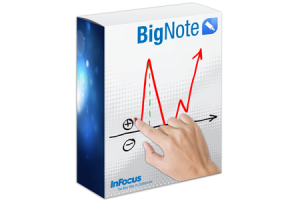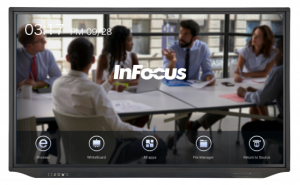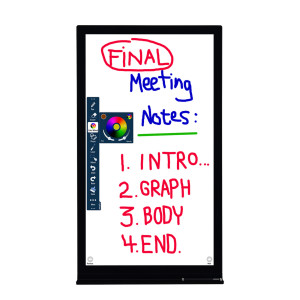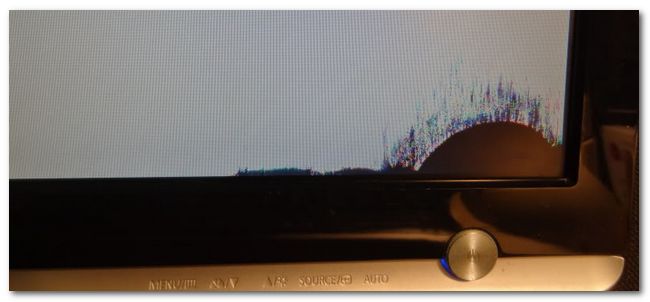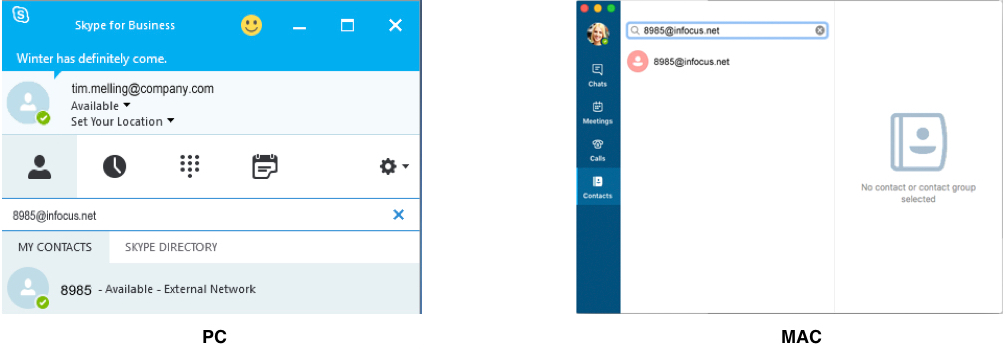In der Schul- und Hochschulbildung werden Videos und Touch Displays als Werkzeug genutzt, um sich mit Studenten und Schülern auszutauschen und das Engagement zu fördern. Streaming Anbieter wie Netflix, Amazon Prime und Co. sind nicht mehr die einzigen Kanäle in denen Videos zum Alltag gehören. Es ist auch ein wesentlicher Bestandteil der schulischen Ausbildung geworden.
Ein Bericht über den Stand der Videoarbeit im Bildungsbereich 2017 zeigt, dass 99% der Institutionen mit Lehrern arbeiten, die regelmäßig Videos in ihre Lehrpläne integrieren. Die Schüler erwarten, dass sie mit Hilfe von Videos lernen, während potenzielle Arbeitgeber erwarten, dass sie die Ausbildung mit den Fähigkeiten verlassen, die sie benötigen um an der digitalen Kultur teilzunehmen.

Touch Displays in der Bildung sind eine Bereicherung für Schüler und Lehrer
Von der Aufnahme der Vorlesungen bis hin zu Schulungen suchen Universitäten zunehmend nach neuen Möglichkeiten, Videos in der Bildung zu nutzen. Hier sind 3 wichtige Schlüsselfaktoren:
1. Fernstudium und Vorlesungen zeigen wo es hingeht
73% der Universitäten, die die Möglichkeit eines Fernstudiums anbieten, verwenden Videos für den Unterricht. Mehr als die Hälfte der Universitäten nutzen Videos als Mittel zur Präsentation wie TV-Moderatoren. Zusätzlich zum Fernunterricht verwenden 65% der Universitäten Videos für Vorlesungsaufnahmen. Die Statistik zeigt, dass 38% der Colleges mindestens 25% ihrer Klassenzimmer in digitaler Form wollen und 47% mehr als die Hälfte der Schüler eines Klassenzimmers erreichen.
Mit Videokonferenzsystemen und Touch Displays wie dem INF7530eAG mit 75 zoll 4k können Universitäten Studenten, die aus geografischen oder persönlichen Gründen nicht am Unterricht teilnehmen können, miteinander verbinden.
2. Videos führen zu besserer Erfahrung
Insgesamt sind viele Lehrer und Dozenten der Meinung, dass die Verwendung von Videos die Schüler mit ihrer Ausbildung zufriedener macht und ganze 85% glauben, dass dies die Leistung der Schüler verbessern kann.
Touch Displays machen es einfacher, Videos zu erfassen und anschließend gemeinsam zu bearbeiten. Mittlerweile verwenden 62% der Universitäten Videos für Hausarbeiten der Schüler und 60% sind davon überzeugt, dass dadurch die Fähigkeiten und die Konzentration verstärkt wird, wenn die Beiträge anschließend gemeinsam im Unterricht vorgestellt und bewertet werden.
3. Selbstständig erstellen die Schüler kaum Videos
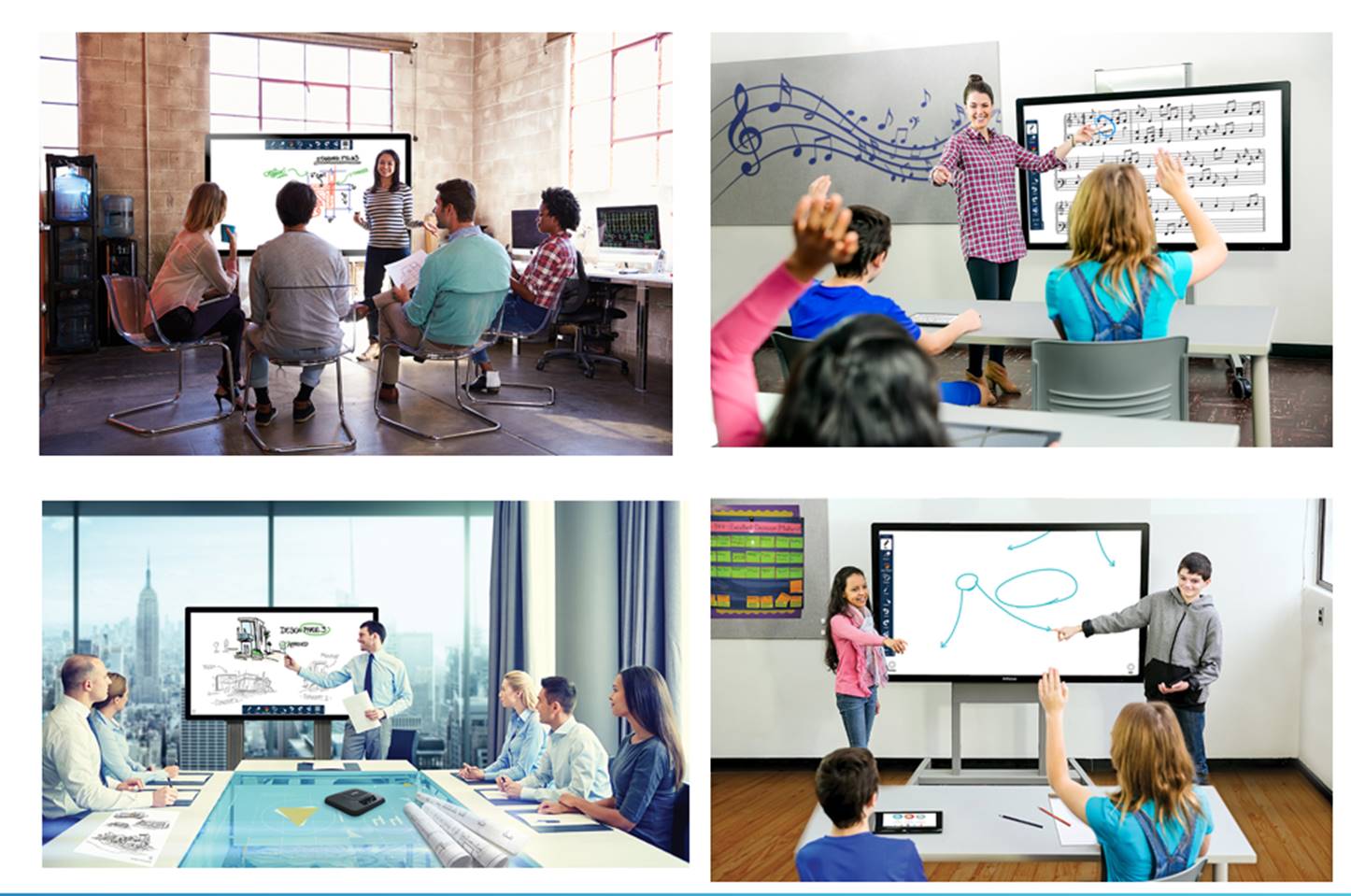
Videos lockern den Unterricht auf und auch die Erstellung von interaktiven Inhalten wird zunehmend ein wichtiger Bestandteil des Unterrichts und von Vorlesungen.
Trotzdem es einfacher geworden ist, Videoinhalte zu erstellen, gaben die befragten Universitäten an, dass weniger als 10% der Schüler Videos als Teil ihrer Klassenarbeiten erstellen und noch weniger (8%) erstellen regelmäßig Videos im Klassenzimmer.
Diese Zahlen scheinen jedoch aufwärts zu gehen. In diesem Jahr gaben 21% der Befragten an, dass sie glauben, dass die Mehrheit der Schüler Videos aktiv nutzen. Die Ausbilder geben ebenfalls die Vermutung an, dass der Einsatz von Videos und Touch Displays in der Bildung in den kommenden Jahren weiterhin zunehmen wird.
Anstatt Videos und Videokonferenzen als einen eigenen Inhaltstyp oder als eigenes System zu sehen, wird es nur eine andere Art der Kommunikation und des Zugriffes auf Inhalte sein.
Inhalt teilen auf: